스토리지 프록시 설정을 구성합니다
 변경 제안
변경 제안


플랫폼 서비스 또는 클라우드 스토리지 풀을 사용하는 경우 스토리지 노드와 외부 S3 엔드포인트 간에 투명하지 않은 프록시를 구성할 수 있습니다. 예를 들어, 플랫폼 서비스 메시지를 인터넷의 끝점과 같은 외부 끝점으로 보내려면 투명하지 않은 프록시가 필요할 수 있습니다.
-
특정 액세스 권한이 있습니다.
-
를 사용하여 그리드 관리자에 로그인했습니다 "지원되는 웹 브라우저".
단일 스토리지 프록시에 대한 설정을 구성할 수 있습니다.
-
구성 * > * 보안 * > * 프록시 설정 * 을 선택합니다.
스토리지 프록시 설정 페이지가 나타납니다. 기본적으로 보조 아이콘 메뉴에서 * 스토리지 * 가 선택됩니다.
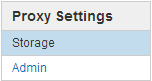
-
스토리지 프록시 사용 * 확인란을 선택합니다.
스토리지 프록시 구성에 대한 필드가 나타납니다.
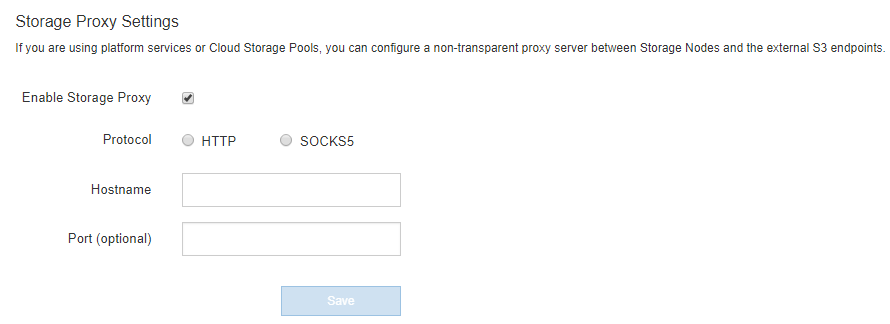
-
투명하지 않은 스토리지 프록시에 대한 프로토콜을 선택합니다.
-
프록시 서버의 호스트 이름 또는 IP 주소를 입력합니다.
-
필요에 따라 프록시 서버에 연결하는 데 사용되는 포트를 입력합니다.
프로토콜의 기본 포트(HTTP의 경우 80, SOCKS5의 경우 1080)를 사용하는 경우 이 필드를 비워 둘 수 있습니다.
-
저장 * 을 선택합니다.
스토리지 프록시를 저장한 후 플랫폼 서비스 또는 클라우드 스토리지 풀의 새 엔드포인트를 구성 및 테스트할 수 있습니다.
프록시 변경 사항이 적용되려면 최대 10분이 소요될 수 있습니다. -
프록시 서버의 설정을 확인하여 StorageGRID의 플랫폼 서비스 관련 메시지가 차단되지 않는지 확인합니다.
스토리지 프록시를 비활성화해야 하는 경우 * 스토리지 프록시 사용 * 확인란의 선택을 취소하고 * 저장 * 을 선택합니다.



